Cara Unlock FRP Samsung
Berikut tutorial untuk mengatasi FRP lock di HP Samsung secara sederhana dan gratis tanpa perlu membawa ke service center, dan silahkan download bahan – bahan yang diperlukan dibawah ini :
- Download Samsung USB Driver disini
- Download Odin Downloader disini
- Download File untuk FRP Unlock disini
- Install Samsung USB Driver
- Matikan HP Samsung lalu masuk ke Download dengan menekan tombol power+volumebawah+home secara bersamaan
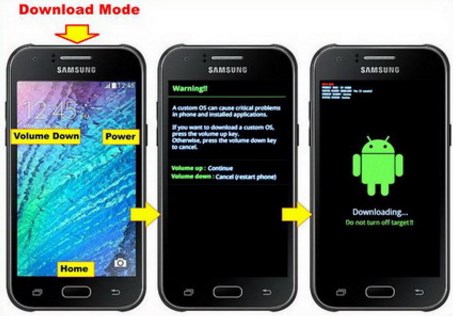
- Kemudian extract file FRP 202017_exynos Qualcomm_cpu by mr.cib yang sudah di download tadi, anda akan menemukan 2 file untuk 2 merk Chipset yaitu file Qualcomm dan Exynos, anda harus cek dulu HP sobat memakai chipset yang mana. Sobat bisa cek model melalui body bagian belakang HP dibalik Battery lalu googling aja model tersebut menggunakan chipset yang mana

- Setelah sobat tau type chipset sobat, silahkan buka Odin 3, run as administrator
- Pastikan HP sobat terdeteksi di Odin, ditandai dengan tulisan Added !! pada Log
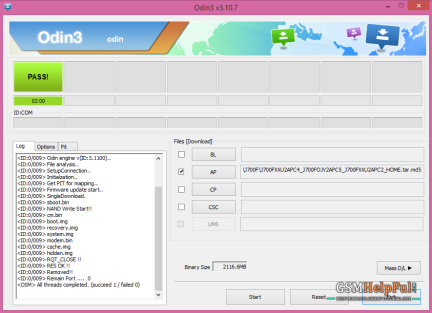
- Pada tab AP isikan file frp unlock file tar Qualcomm / Exynoss sesuai dengan dengan merk HP sobat
- Langkah terakhir tekan Start
- Tunggu beberapa saat hingga muncul PASS warna hijau di Odin, berarti proses sudah selesai










0 comments:
Post a Comment